
Il tasto Caps Lock è obsoleto e per lo più inutile. La maggior parte delle persone lo farà scattare solo accidentalmente. Google ha sostituito il tasto Caps Lock con un tasto per la ricerca Chromebook e puoi fare la stessa cosa su Windows.
Ci sono modi per fare questo genere di cose con AutoHotkey , ma ti mostreremo come farlo senza bisogno di software di terze parti in esecuzione in background.
Se questo non ti sembra utile e vuoi semplicemente sbarazzarti del tasto BLOC MAIUSC, potresti disabilita completamente il tasto Caps Lock .
Rimappa Blocco maiuscole
Anche se stavi utilizzando AutoHotkey per farlo, il tasto Caps Lock non funzionerà correttamente se associ un evento ad esso. è meglio rimappare completamente il tasto BLOC MAIUSC su un altro tasto. Quando premi il tasto BLOC MAIUSC sulla tastiera, il computer si comporterà come se avessi premuto un altro tasto.
Puoi farlo rimappando manualmente la chiave nel registro, in effetti, abbiamo appena spiegato come funziona il remapping delle chiavi di registro . Ma puoi farlo più velocemente con un'utilità di rimappatura dei tasti di terze parti. Useremo SharpKeys , che puoi scaricare gratuitamente.
Installa SharpKeys, aprilo e fai clic sul pulsante Aggiungi per aggiungere una nuova rimappatura dei tasti.
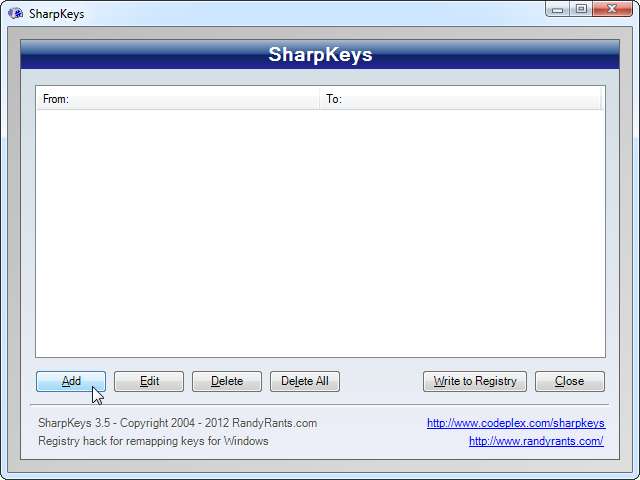
Associa il tasto "Speciale: Caps Lock" a un tasto che non utilizzi. Ad esempio, pochissime persone usano il tasto F10 per qualsiasi cosa, quindi assoceremo Caps Lock a "Funzione: F10". Se usi F10, potresti voler selezionare un tasto F diverso che non usi mai.
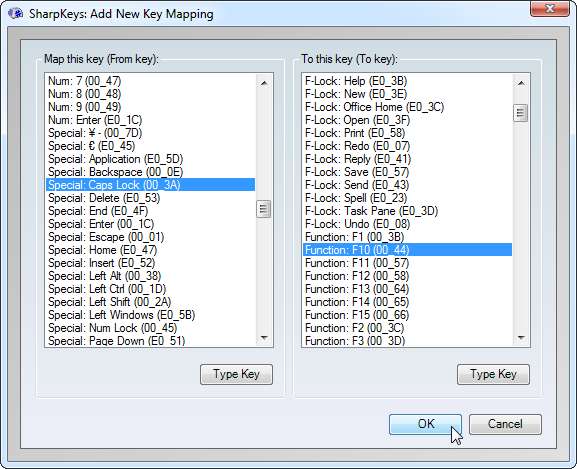
Fare clic sul pulsante Scrivi nel registro e SharpKeys scriverà la rimappatura della chiave nel registro, facendo il lavoro sporco per te.
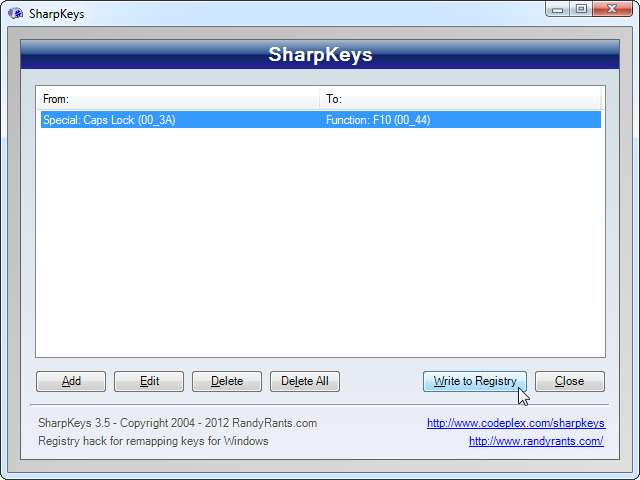
Dovrai disconnetterti e accedere di nuovo (o riavviare il computer) affinché le modifiche abbiano effetto.
Crea una scorciatoia per la ricerca
Ora dobbiamo creare una scorciatoia che possiamo attivare con il tasto F10. Può essere sul desktop o nel menu Start: apri la cartella Desktop in Esplora risorse o apri il menu Start, fai clic con il pulsante destro del mouse su Tutti i programmi e seleziona Apri per aprire la cartella dei programmi del menu Start in Esplora risorse.
Fare clic con il tasto destro nella cartella, scegliere Nuovo e selezionare Collegamento.
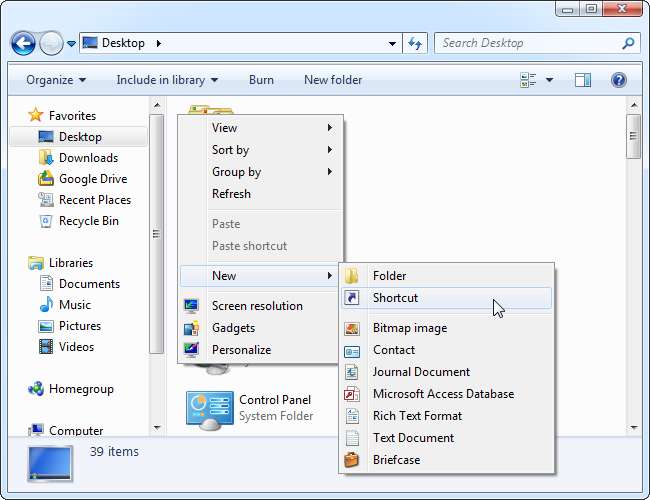
Stiamo creando una scorciatoia in stile Chrome OS che esegue la ricerca su Google, quindi dovremmo inserire http://google.com/ nella casella della posizione.
Tuttavia, puoi inserire tutto ciò che desideri qui. Se volessi cercare Bing o DuckDuckGo , potresti inserire gli indirizzi dei loro siti web. Puoi anche fare in modo che la chiave apra un programma, una cartella sul tuo computer o un altro sito web: dipende da te.
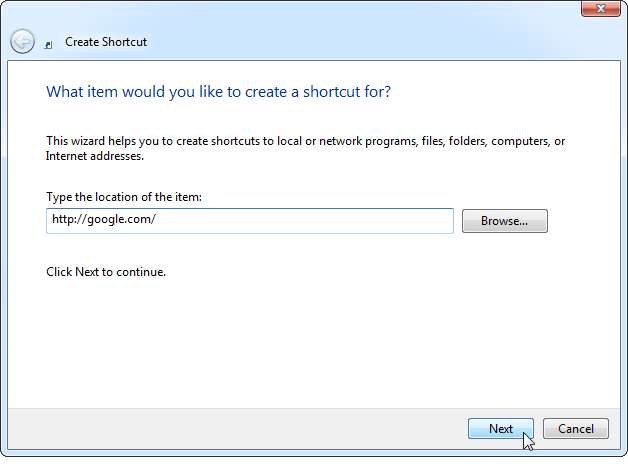
Assegna un nome alla scorciatoia come preferisci: questa parte non ha importanza. Lo chiameremo Cerca su Google .
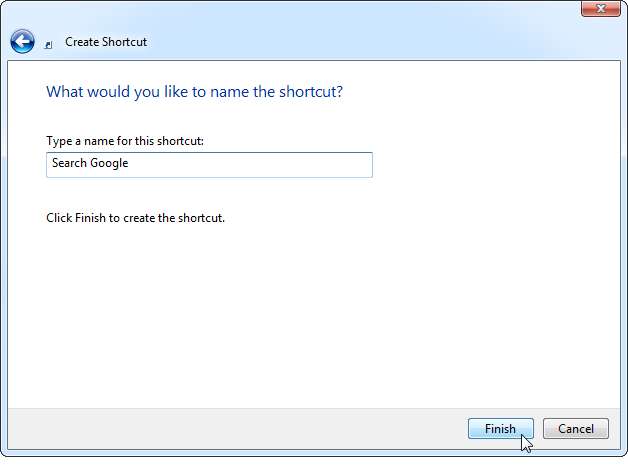
Fare clic con il tasto destro del mouse sul collegamento appena creato e selezionare Proprietà.
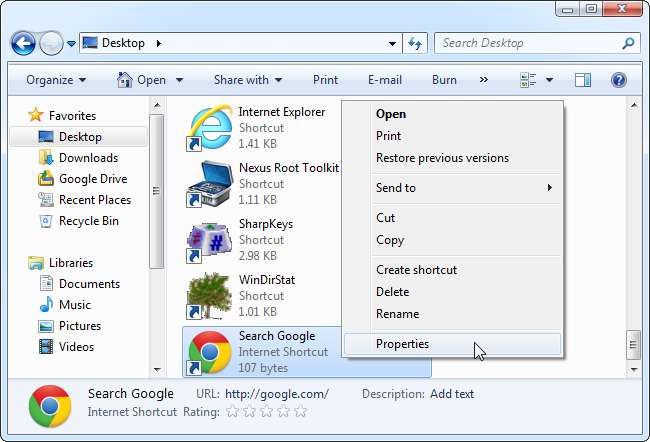
Fare clic sulla casella Tasto di scelta rapida e premere il tasto BLOC MAIUSC. Vedrai "F10" (o qualsiasi altro tasto su cui hai rimappato il tasto BLOC MAIUSC) nella casella. Fare clic su OK per salvare le modifiche.
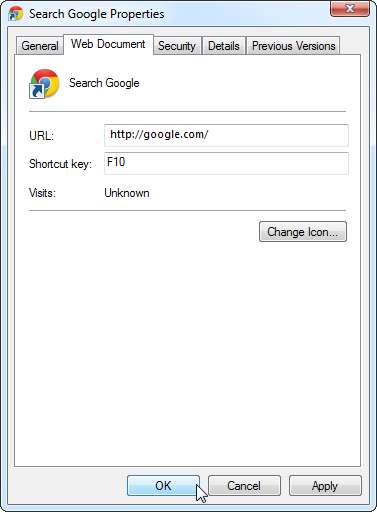
Ogni volta che premi il tasto BLOC MAIUSC, si aprirà la pagina di ricerca di Google e potrai iniziare immediatamente a digitare una query di ricerca.
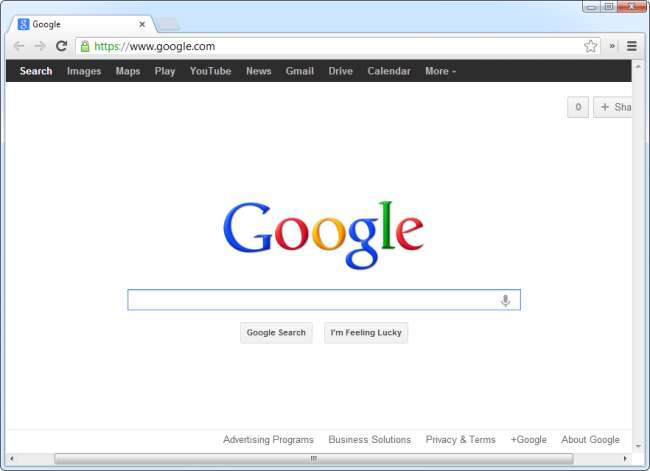
Se desideri annullare queste modifiche, puoi aprire SharpKeys, eliminare la mappatura delle chiavi e fare clic su "Scrivi nel registro". Il tasto Caps Lock si comporterà normalmente dopo la disconnessione o il riavvio del computer. È quindi possibile eliminare il collegamento creato.
Credito immagine: Carol Rucker su Flickr







